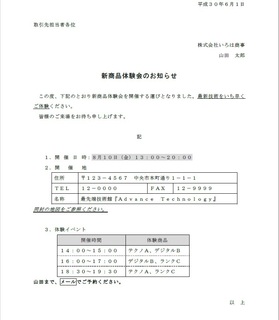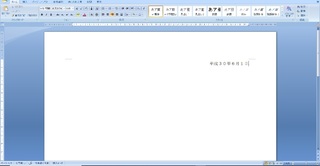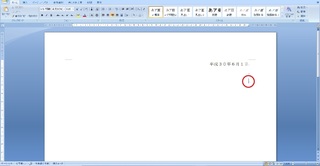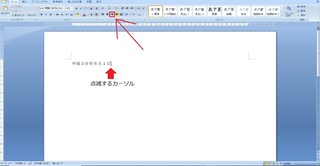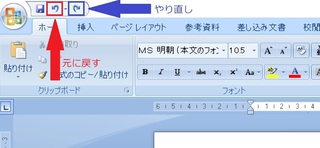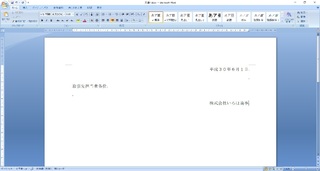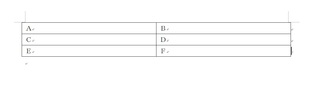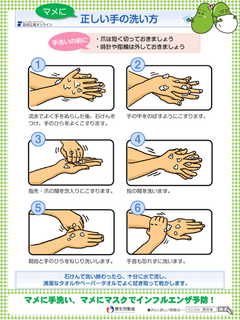���[�h�����쐬 �`���H��03�`
2019�N12��27��
�݂Ȃ��܁A����ɂ��́[(*�L�ցM*)�
�Ԃł�(*�L�ցM*)
�{���i26���j�́A���Ȃɍs�����ł��I
�Ƃ����Ă��A�����̎��Â͂����Ȃ��̂ŁA������Ƃ����Ă�����Ă��܂��B
�e�m�炸�������ɂ݂��Ȃ��A����Ɓu�Ȃ����Ɓv�Ɋ���Ă����̂ł����A���͂��̔������ӏ��ɂ��ї����l�܂�̂����������ł��I
�C���������I
�ł��A�d���Ȃ����ƂȂ̂ŁA�䖝���Ċ���Ă������Ǝv���܂�(�L�E�ցE�M)
���āA����͑O��̑����Ƃ������ƂŁA����ς胏�[�h�̂��b�����Ă��������Ǝv���܂��B
���܂Ɋb�x������A���b���Ă������Ǝv���̂Ŋ撣��܂��傤��(*�L�ցM*)
����ł́A�u���[�h�����쐬 �`���H��03�`�v�ƂȂ�܂��I
����́A����͌�قǏo�Ă��܂��B
�Ƃ������ƂŁA�O��̑����ł����A�ݒ�����������ŁA���ۂ�1�s�ڂ�����Ă݂܂����B
�ł����A���̎������Ȃ̂ł��I
���̎��ɂ�邱�Ƃ��o���Ȃ��ƁA�����쐬���߂�ǂ������Ȃ��[�Ȃ̂ł�������o���Ă����܂��傤�B
�ł́A�{��ł��B
���̉摜�̕���������Ă���̂ł����A1�s�ڂ�ł��āA�E�����܂����B
���̏�Ԃ����̏�Ԃł��B
����ł�2�s�ڂł��B
�킩��ɂ����ł����A2�s�ڂ͋̍s�ɂȂ��Ă��܂��B
�Ȃ̂ŁA�G���^�[��2���A�J�[�\����3�s�ڂɍ��킹�܂��B
���̏�Ԃ��A����B
�Ԃ��ۂ��݂Ă��������킩��܂����A�J�[�\�����E�̂܂܂ɂȂ��Ă��܂��B
���̂܂܁A3�s�ڂ̕�����łƉE�̂܂܂ɂȂ��Ă��܂��܂��B
�����ŁA���L�̃{�^���������Ă݂Ă��������I
����������ƁA�J�[�\�������ɖ߂��Ă����Ǝv���܂��B
���̃{�^���A�����̃N���A�Ƃ����{�^���ŁA�����ݒ肳��Ă�����A������N���A�[�ɂ���{�^���Ȃ̂ł�(*�L�ցM*)
���̃{�^���A�����猙���Ē��g���̂ŁA�o�������Ȃ��Ă��o���܂�(��)
�t�Ɍ����A���ꂭ�炢�d�v�ȃ{�^���Ȃ̂ŁA��������o���܂��傤��(*�L�ցM*)
���āA3�s�ڂɗ��āA�J�[�\�������ɖ߂����̂ŁA������ł��܂��傤�B
�ł�����́u�����S���Ҋe�ʁv�ł��B
�ł́A�����Ŏ���ł��B
����͍���̖��ł��B
�@�e��
�A�l
�B�䒆
���ꂼ��̎g���������ƂȂ�܂��B
�����͍Ō��(*�L�ցM*)
���āA3�s�ڂɊւ��ẮA���ɐݒ���Ȃ��ׁA4�s�ڂɍs���̂ł����A4�s�ڂ͋s�ɂȂ�̂ŁA5�s�ڂɍs���܂��B
�܂��A���͂���ł����A�u������Ђ���͏����v�ł��B
����������A�O��̕��K�ł����A�E���ɂ��܂��B
������������x��������ƁA�J�[�\�����E�ɂ�����5�s�ڂɂ��邱�Ƃ��m�F���āA
���̃{�^���������܂��B
�������̂Ƃ��ɁA�Ⴆ��3�s�ڂɃJ�[�\�����ڂ��Ă������Ƃ��C�t�����ɉE�������Ă��܂����ꍇ�A�Q�ĂȂ��ł��������B
�p�\�R���ɂ͑O��������Ƃ��Ȃ��������Ƃɂ���u���ɖ߂��v�̋@�\������A���[�h�ɂ����R�u���ɖ߂��v�̋@�\������܂��B
����͂���I
���̐Ԃ��g���u���ɖ߂��v�̃{�^���A�E�����u���ɖ߂��v�{�^�������������Ƃ��u���ɖ߂��v������Ƃ킩��ɂ����̂ŁA���ۂɎg���Ă݂Ă�������(*�L�ցM*)
���Ȃ݂ɁA���̎g���Ă���I�t�B�X�\�t�g�͏����o�[�W�������Ⴂ�̂ŁA2010�ȍ~�̃I�t�B�X�\�t�g�������p�̕��Ǝ�w�i�̐F���������{�^���̌����ڂ��ق�̏���������肵�܂����A�C�ɂ��Ȃ��ł���������(*�L�ցM*)
�Ƃ������ƂŁA����͂����܂Ŋ������܂����B
�ł́A����͂��̕ӂŁ[(*�L�ցM*)�
����̓����́A
�@�e�ʁ@�@�@���@�@�@�����̐l�ɓ��Ă�����
�A�l�@�@�@�@���@�@�@�l�̐l�ɓ��Ă�����
�B�䒆�@�@�@���@�@�@��Ƃ�c�̂Ȃǂɂ��Ă�����
�ł��B
��������g�������čs���܂��傤��(*�L�ցM*)
~~~�S(*'��'*)o �}�^�l�[��




�Ԃł�(*�L�ցM*)
�{���i26���j�́A���Ȃɍs�����ł��I
�Ƃ����Ă��A�����̎��Â͂����Ȃ��̂ŁA������Ƃ����Ă�����Ă��܂��B
�e�m�炸�������ɂ݂��Ȃ��A����Ɓu�Ȃ����Ɓv�Ɋ���Ă����̂ł����A���͂��̔������ӏ��ɂ��ї����l�܂�̂����������ł��I
�C���������I
�ł��A�d���Ȃ����ƂȂ̂ŁA�䖝���Ċ���Ă������Ǝv���܂�(�L�E�ցE�M)
���āA����͑O��̑����Ƃ������ƂŁA����ς胏�[�h�̂��b�����Ă��������Ǝv���܂��B
���܂Ɋb�x������A���b���Ă������Ǝv���̂Ŋ撣��܂��傤��(*�L�ցM*)
����ł́A�u���[�h�����쐬 �`���H��03�`�v�ƂȂ�܂��I
����́A����͌�قǏo�Ă��܂��B
�Ƃ������ƂŁA�O��̑����ł����A�ݒ�����������ŁA���ۂ�1�s�ڂ�����Ă݂܂����B
�ł����A���̎������Ȃ̂ł��I
���̎��ɂ�邱�Ƃ��o���Ȃ��ƁA�����쐬���߂�ǂ������Ȃ��[�Ȃ̂ł�������o���Ă����܂��傤�B
�ł́A�{��ł��B
���̉摜�̕���������Ă���̂ł����A1�s�ڂ�ł��āA�E�����܂����B
���̏�Ԃ����̏�Ԃł��B
����ł�2�s�ڂł��B
�킩��ɂ����ł����A2�s�ڂ͋̍s�ɂȂ��Ă��܂��B
�Ȃ̂ŁA�G���^�[��2���A�J�[�\����3�s�ڂɍ��킹�܂��B
���̏�Ԃ��A����B
�Ԃ��ۂ��݂Ă��������킩��܂����A�J�[�\�����E�̂܂܂ɂȂ��Ă��܂��B
���̂܂܁A3�s�ڂ̕�����łƉE�̂܂܂ɂȂ��Ă��܂��܂��B
�����ŁA���L�̃{�^���������Ă݂Ă��������I
����������ƁA�J�[�\�������ɖ߂��Ă����Ǝv���܂��B
���̃{�^���A�����̃N���A�Ƃ����{�^���ŁA�����ݒ肳��Ă�����A������N���A�[�ɂ���{�^���Ȃ̂ł�(*�L�ցM*)
���̃{�^���A�����猙���Ē��g���̂ŁA�o�������Ȃ��Ă��o���܂�(��)
�t�Ɍ����A���ꂭ�炢�d�v�ȃ{�^���Ȃ̂ŁA��������o���܂��傤��(*�L�ցM*)
���āA3�s�ڂɗ��āA�J�[�\�������ɖ߂����̂ŁA������ł��܂��傤�B
�ł�����́u�����S���Ҋe�ʁv�ł��B
�ł́A�����Ŏ���ł��B
����͍���̖��ł��B
�@�e��
�A�l
�B�䒆
���ꂼ��̎g���������ƂȂ�܂��B
�����͍Ō��(*�L�ցM*)
���āA3�s�ڂɊւ��ẮA���ɐݒ���Ȃ��ׁA4�s�ڂɍs���̂ł����A4�s�ڂ͋s�ɂȂ�̂ŁA5�s�ڂɍs���܂��B
�܂��A���͂���ł����A�u������Ђ���͏����v�ł��B
����������A�O��̕��K�ł����A�E���ɂ��܂��B
������������x��������ƁA�J�[�\�����E�ɂ�����5�s�ڂɂ��邱�Ƃ��m�F���āA
���̃{�^���������܂��B
�������̂Ƃ��ɁA�Ⴆ��3�s�ڂɃJ�[�\�����ڂ��Ă������Ƃ��C�t�����ɉE�������Ă��܂����ꍇ�A�Q�ĂȂ��ł��������B
�p�\�R���ɂ͑O��������Ƃ��Ȃ��������Ƃɂ���u���ɖ߂��v�̋@�\������A���[�h�ɂ����R�u���ɖ߂��v�̋@�\������܂��B
����͂���I
���̐Ԃ��g���u���ɖ߂��v�̃{�^���A�E�����u���ɖ߂��v�{�^�������������Ƃ��u���ɖ߂��v������Ƃ킩��ɂ����̂ŁA���ۂɎg���Ă݂Ă�������(*�L�ցM*)
���Ȃ݂ɁA���̎g���Ă���I�t�B�X�\�t�g�͏����o�[�W�������Ⴂ�̂ŁA2010�ȍ~�̃I�t�B�X�\�t�g�������p�̕��Ǝ�w�i�̐F���������{�^���̌����ڂ��ق�̏���������肵�܂����A�C�ɂ��Ȃ��ł���������(*�L�ցM*)
�Ƃ������ƂŁA����͂����܂Ŋ������܂����B
�ł́A����͂��̕ӂŁ[(*�L�ցM*)�
����̓����́A
�@�e�ʁ@�@�@���@�@�@�����̐l�ɓ��Ă�����
�A�l�@�@�@�@���@�@�@�l�̐l�ɓ��Ă�����
�B�䒆�@�@�@���@�@�@��Ƃ�c�̂Ȃǂɂ��Ă�����
�ł��B
��������g�������čs���܂��傤��(*�L�ցM*)
~~~�S(*'��'*)o �}�^�l�[��
�^�O�F���[�h
���̋L���ւ̃R�����g
�R�����g������